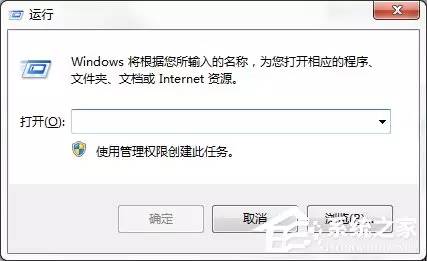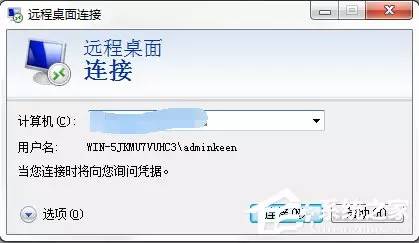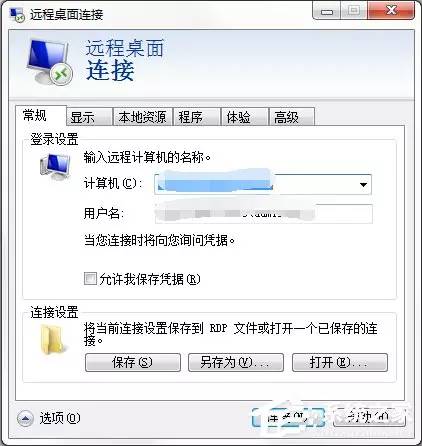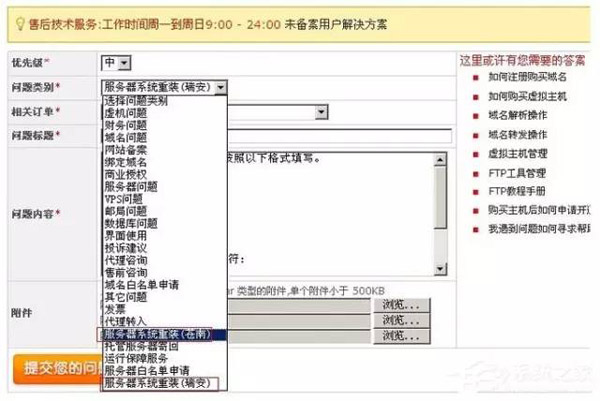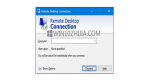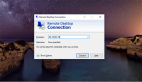现在越来越多的用户需要使用到远程桌面,虽然说知道通过远程桌面命令可以登录远程服务器,不过很多用户不知道如何去使用这个远程桌面命令,这种情况下也就无法登陆远程服务器,下面将给大家介绍远程桌面命令的使用方法。
1、打开电脑,按下Win+R键打开运行命令;
2、输入远程连接命令,mstsc,这样就可以快速连接;
3、输入正确的用户名和密码,连接远程服务器;
4、下图是本地显示远程桌面的连接窗口;
5、连接不成功的原因:服务器用户名密码错误,服务器用户名密码都有大小写,重新输入一次即可;
6、连接不成功的原因:服务器过期,由于服务器大部分都是租用的,一般都会到时间要续费的;
7、连接不成功的原因:服务器重新装了系统,服务器重装系统后,远程登录密码大部分会改变,因此也会造成连接不成功;
8、其它原因:服务器受到攻击,访问量太大,阈值太高,等原因都会造成远程连接不成功,这时候应该联系服务器供应商。
上面介绍的便是远程桌面命令的使用方法,如果你想使用远程桌面连接功能,但是又不知道如何使用的话,就可以好好阅读这篇文章,阅读完后你会发现设置方法其实很简单。